Google Search Console(簡稱GSC,舊稱網站管理員 / Google Webmaster Tool)是Google提供的免費工具,完成驗證之後即可檢視網站在Google Search上的表現,是分析網站SEO成效的必備工具。要使用這工具的前提是你必須要驗證為網站的所有者,不然每個人都可以看網站資料也太詭異了。驗證方式不難,但很可能會需要網站系統管理者的協助。
- 網域層級:即根網域,以本站而言是"wpandseo.tw"
- 網址前置字元:講得很難懂,其實就是子網域(https://www.wpandseo.tw)或子目錄(https://www.wpandseo.tw/category)
驗證好之後便能開始使用成效報表、網址審查、確認網址索引狀態、檢視索引統計資料等重點功能,但還有一件事要做:提交Sitemap,等等也會說明如何處理。文章目錄:
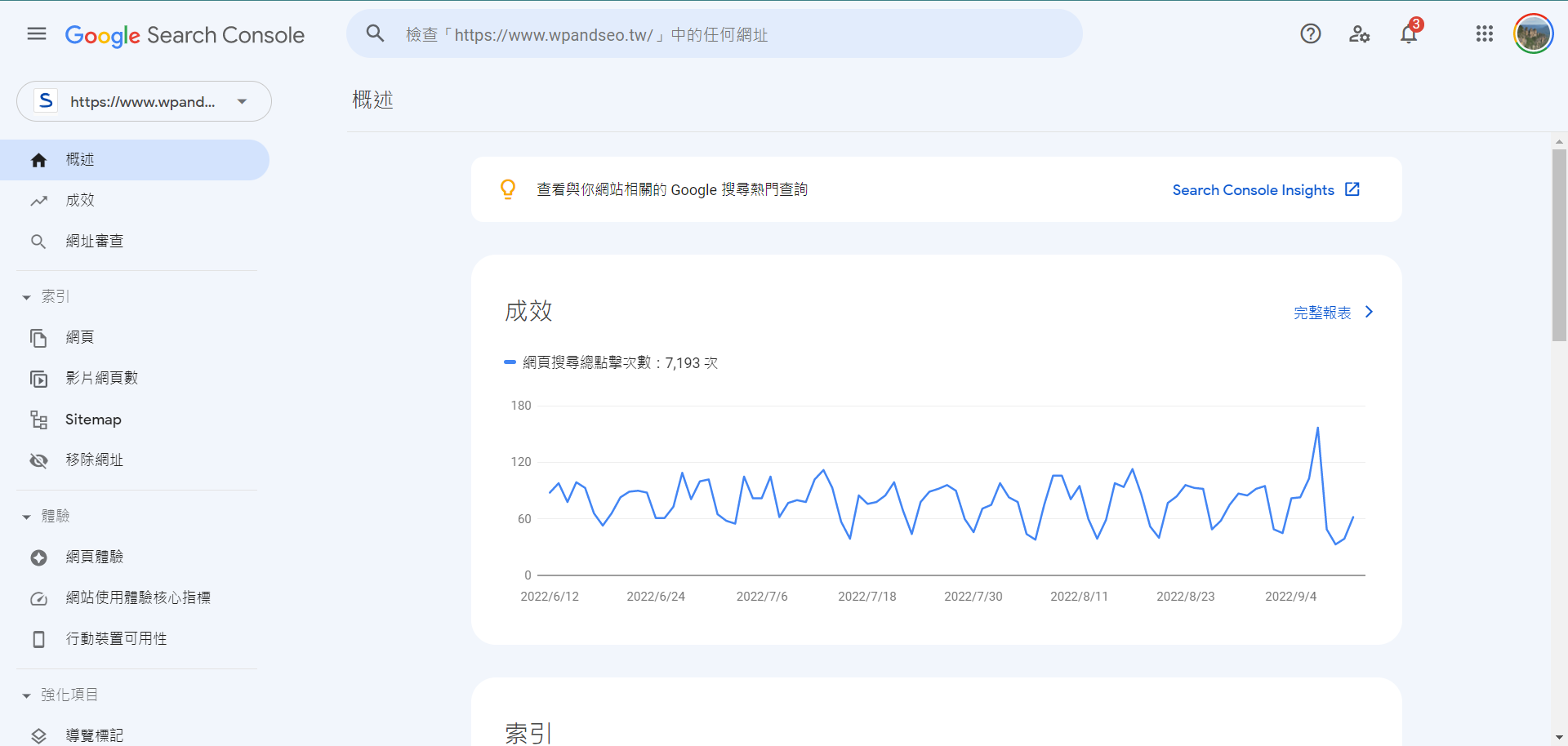
網域層級資源
用途
如果在組織內負責公司所有網站的SEO,強烈建議用這個方式執行Google Search Console的驗證、建立網域層級的資源,原因:
- 完成驗證之後,該資源會包含所有子網域的資料。以本站wpandseo.tw來說,就是www.wpandseo.tw、blog.wpandseo.tw、store.wpandseo.tw之類的。公司如經營多個子網域,可以用網域層級的驗證方式創建一個網域層級的資源,匯總所有SEO成效
- 完成網域層級的驗證之後,創建子網域層級或子目錄層級的資源就不用再需驗證。以我來說,我創建並驗證完網域層級wpandseo.tw的資源,要新增www.wpandseo.tw、blog.wpandseo.tw、www.wpandseo.tw/category/的資源時就不用再驗證了!
- 網域層級的驗證可忽略http或https,這是小小加分,還是提一下
雖然網域層級聽起來很複雜,但只要清楚「根網域(root domain)」的意義,就可知道它的用途:匯整屬於該網域於Google Search的所有資料,對公司最高階的SEO管理者來說非常方便,從一個Google Search Console資源就可以評估所有SEO成效。
以我而言,前公司的網域分為blog.根網域(還以子網域細分到國家)、www.根網域、m.根網域,林林總總加起來超過10個子網域,建立網域層級的Google Search Console資源除了協助我匯總每個子網域的資訊,要建立子網域或子目錄層級的資源時也不用麻煩IT協助驗證(IT感謝你!)
另一個角度想….請勿隨意開放網域層級資源的權限,例如….經營香港部落格的人是沒必要看到台灣電商官網的SEO成效,這一點很重要!如果有人索取網域層級資源的權限,請好好思考必要性。
驗證方式
網域層級的資源那麼神奇,那要怎樣驗證呢?它只能透過操作DNS(網域管理系統)進行驗證,建議使用"TXT"記錄。首先點擊左上的搜尋框(或隨便一個現有資源)再點「新增資源」,於「網域」區塊輸入你要驗證的「根網域」後再點擊「繼續」。
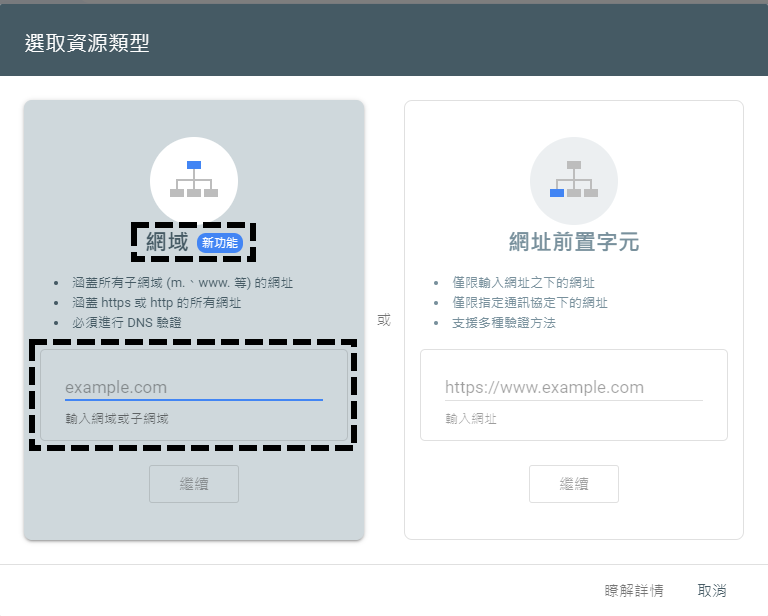
點擊繼續之後,Google會請你在DNS record中新增一段文字,這很合理。既然想看到匯總後的資訊,你就必須證明可以接觸到網域的DNS,一般只有超高層級的系統管理者才能完成這件事,所以….請IT幫忙吧!
換個角度想,當有人想請你做這件事,請問清楚他要幹嘛、判斷是否合適,例如那個人只負責部落格SEO,卻要你幫忙驗證網域層級的資源,就要好好了解他的用意!
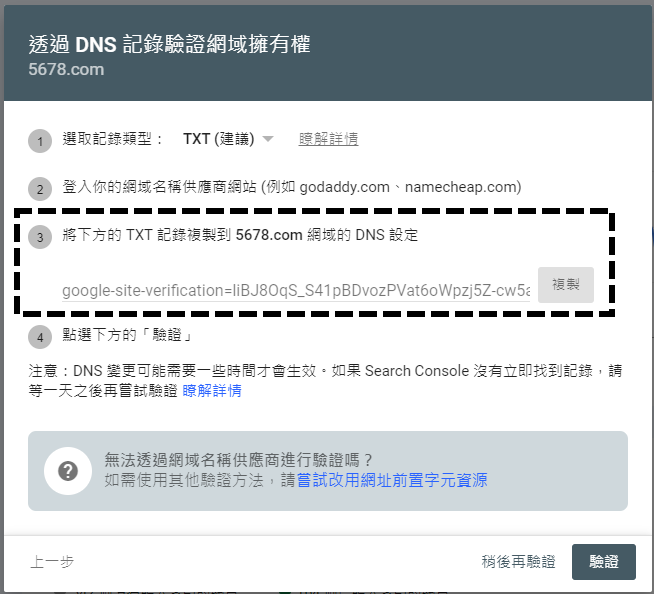

DNS驗證需要點時間(就算是即時的,請IT處理也要時間),所以取得上述資訊後可以先點「稍後再驗證」,然後請相關人員處理。對方回覆已經用好之後,再由前面新增資源那個側邊欄的最下面點一下未完成驗證的資源。通常點一下未完成驗證的資源,系統就會開始驗證。如果還是進到上面畫面,就點「驗證」吧!
完成驗證之後需要過一段時間才有資料,屆時就可以看到這個資源會包含所有根網域的數據,非常方便,但要謹慎管理權限!
網址前置字元層級資源
用途
這個寫得很拗口,但很簡單,就是驗證子網域(www.wpandseo.tw、blog.wpandseo.tw)或者子目錄(www.wpandseo.tw/product/)等等,相較於網域層級不用填入http或https,這層級資源的驗證要填!
其實網址前置字元很好懂,假設你填入http://123.com,那你就只會看到網址前面「完全符合」http://123.com的資料,換句話說….https://123.com、https://www.123.com、http://www.123.com的資料都不會在這個資源裡面。
如果用前述的網域層級資源驗證,那驗證時就是填入123.com,該資源會包含http://123.com、https://123.com、https://www.123.com、http://www.123.com的資料!
既然都驗證了網域層級,為何還要驗證這個層級呢?原因:適度切割資料。
假設貴公司使用非常多子網域,只用網域層級的資源時會造成分享子網域的困擾。例如以子網域區分電商與部落格,你在網域層級的資源會看到「電商」 + 「部落格」,這時你要單獨分析、判斷一個網站的成效就會很困擾,分析索引問題也是全都混在一起!
總之,這兩個層級的資源各有用途,請都驗證!
驗證方式
新增、驗證資源的路徑同上,只是要改成於「網址前置字元」區塊填入你要驗證的網址(如前所述,請想好要填哪一個!)再點擊「繼續」,就會跳到驗證方式說明。
Google建議的方式是將驗證用的html檔案放到欲驗證網站的根目錄。如果你需要請他人協助做這件事,先下載html檔再按「完成」,不要按「驗證」,都還沒將驗證用的html放到指定位置,這時按下「驗證」會失敗。
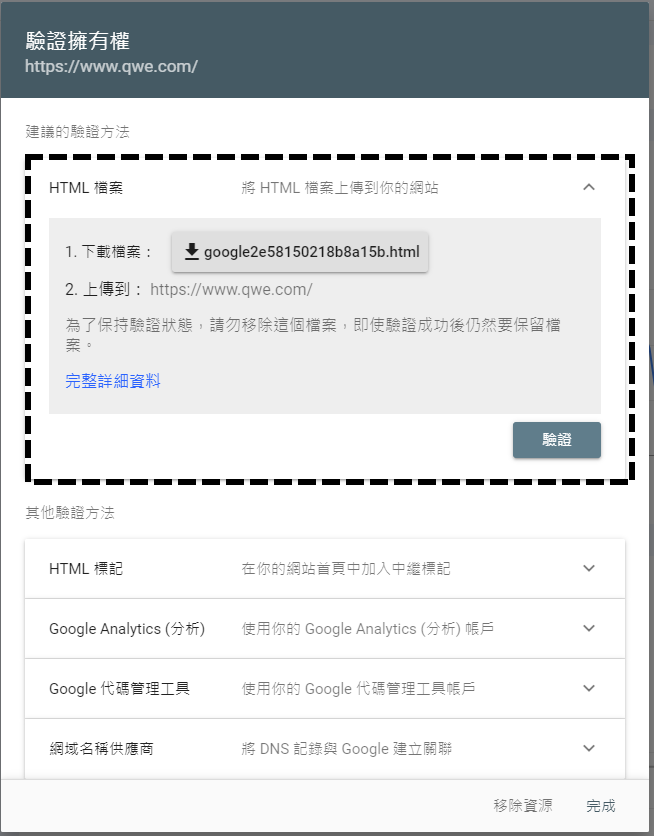
等到確認驗證用檔案已經放到正確位置之後,再回來Google Search Console,同上述「網域層級」的說明,由側邊欄找到未完成驗證的資源,點下去之後完成驗證。通常點一下未完成驗證的資源系統就會開始驗證,如果還是進到上面畫面,就點「驗證」吧!
這邊說明一下驗證用html該放哪,假設你的驗證檔是1234.html,你要驗證的網域是http://shop.abc.com,那你要將檔案放到shop.abc.com的根目錄下面,確保http://shop.abc.com/1234.html可以正常連線。如果你要驗證http://shop.abc.com,卻將檔案放到http://blog.abc.com,導致http://blog.abc.com/1234.html可連線但是http://shop.abc.com/1234.html不行,這樣會驗證失敗。如需請別人幫忙,請講清楚到底要放哪,以免延誤進度,甚至造成彼此不快。
以上是利用html檔驗證,其他方式還有將HTML標記加到首頁原始碼的<head></head>區塊、利用Google Analytics驗證等等,這邊就不再贅述,我是習慣採用DNS驗證 + HTML檔驗證。以WordPress來講,用HTML檔驗證比用HTML標記來的簡單,前者只要上傳檔案;後者要會改程式,還要確保版型或主程式更新之後不會影響到該HTML標記。
如果是要請IT幫忙,上傳一個檔案到網站的根目錄也會比於首頁新增HTML標記簡單,雖然只是複製貼上,但就是要在原始碼加一段文字,改的code再怎樣簡單還是要改code!
子目錄層級資源
剛剛提到的資源都是以網域為單位(子網域或根網域),但我以前很常新增子目錄更仔細評估SEO成效。SEO負責人一般至少會管理到網域層級(不管是根網域還是子網域),如果你擁有網域層級的管理者權限,就可以新增該網域的子目錄層級資源(會自動完成驗證)。還是以abc.com為例:
- 擁有abc.com「網域層級」資源的管理者權限:可新增shop.abc.com、blog.abc.com、www.abc.com等等的子目錄
- 擁有www.abc.com資源的管理者權限:「只能」新增www.abc.com下的子目錄資源,不能新增shop.abc.com或blog.abc.com的子目錄資源
- 如果你剛好被規劃成只能擁有子目錄層級資源,但是該資源尚未被創建,請….找有權限創建的人建立資源後開權限給你,不用去找IT
為何要新增「子目錄」的資源呢,原因如下:
- 如果公司是經營多語系網站、以子目錄區分(例abc.com/tw/、abc.com/hk/),可針對各語系新增Google Search Console資源,更精細的分析成效
- 如果是經營大型網站(不管是電商或新聞),而且網址路徑是以分類名稱當成子目錄再加上產品名稱(例/phone/apple-iphone),這時也可新增子目錄的資源,更精確判斷該分類品項的SEO表現
簡而言之,子目錄可以將Google Search Console的分析切的更細、權限管理更細緻,前提當然是網站的網址規劃可以配合。
提交Sitemap
完成資源的驗證後,需做過幾天才會有資料,但可以先新增Sitemap、明確的跟Google說網站有哪些內容需要它爬取,會有助於索引效率(Google對於Sitemap的說明),更多的運用方式也可參考我分享的XML Sitemap用途與注意事項。
做這件事的方式很簡單、不用五分鐘,在側邊欄可以看到「Sitemap」,點一下就可以提交Sitemap跟看到已經提交過的!根網域資源與子網域資源都可以提交,只是輸入的網址不太一樣。
如果是在根網域資源提交Sitemap,是輸入含網域的完整路徑(例如:https://www.wpandseo.tw/sitemap_index.xml);如在子網域資源提交,是輸入不含網域的路徑(例如:sitemap_index.xml)。提交之後Google會說明是否可以讀取,可以的話就大功告成、等它處理吧!
有些網站或WordPress外掛會產生多份sitemap然後以sitemap的索引檔彙總所有sitemap路徑,這時不用各別提交這些sitemap、只要提交索引檔即可。以本站為例,索引檔為https://www.wpandseo.tw/sitemap_index.xml,上面有四份sitemap,我只要提交索引檔即可,Google會根據索引檔找到其他sitemap。
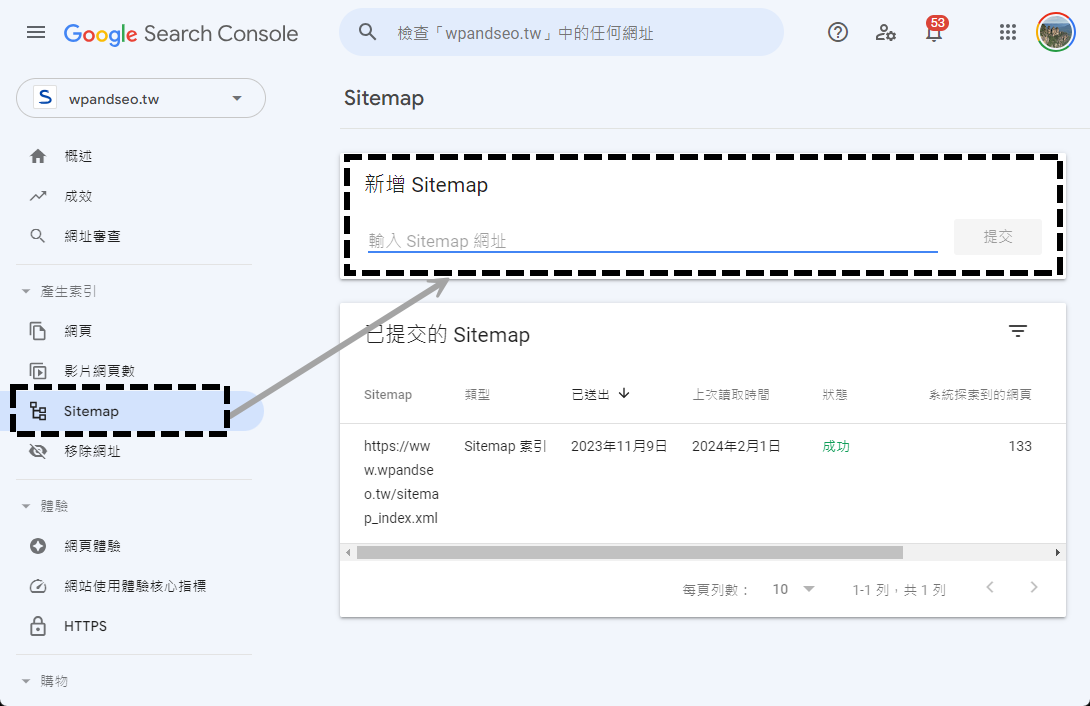
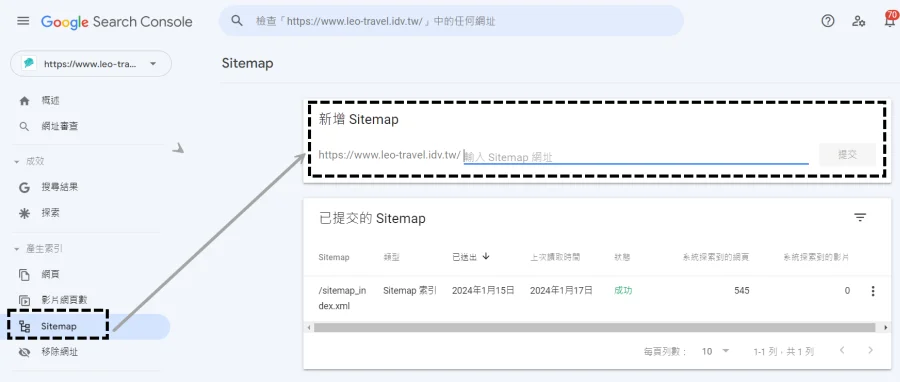
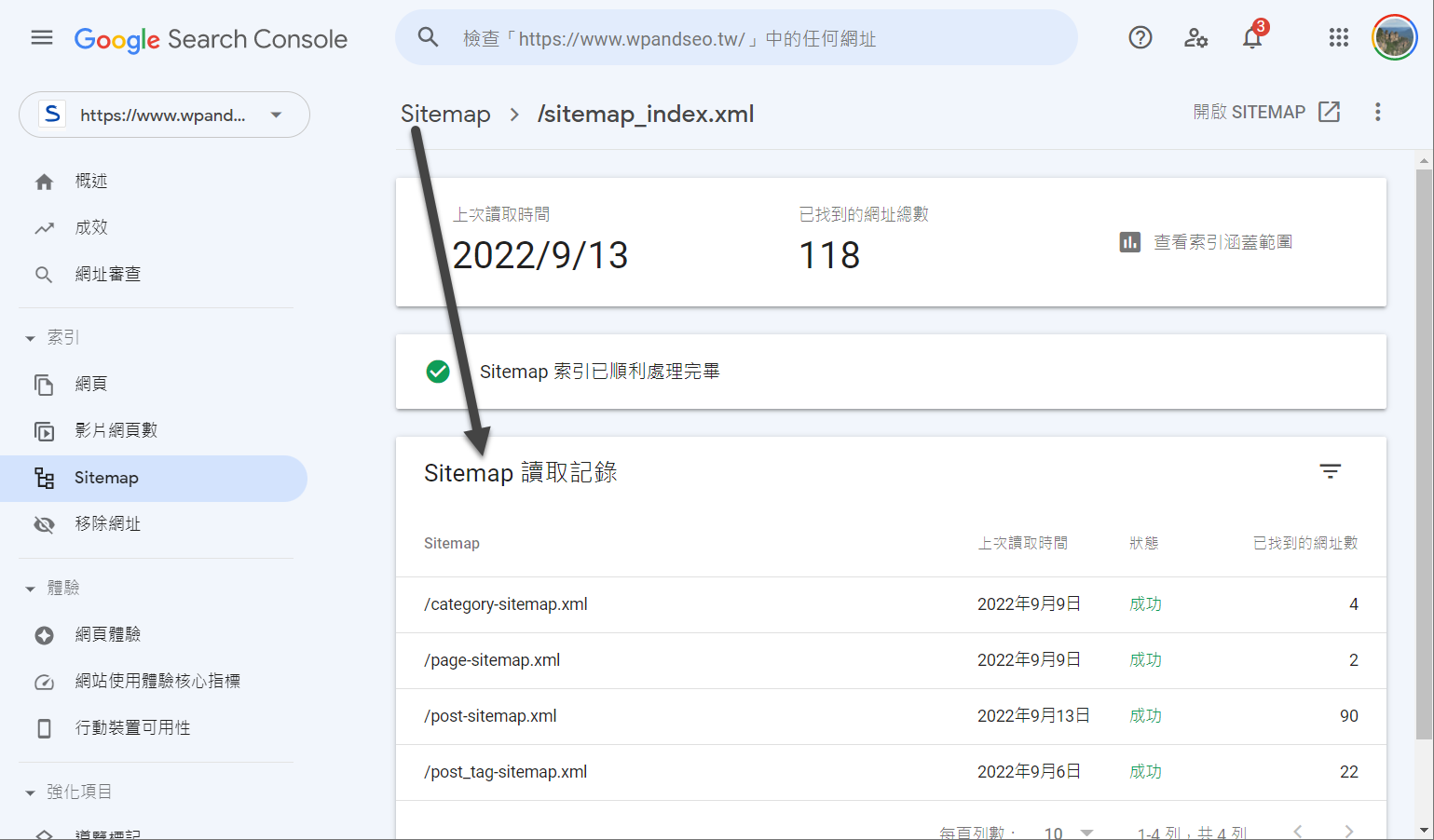
Sitemap的用途很多,不僅僅是方便Google理解網站有哪些內容、優化它對網站的爬取(即使這樣,也有一些有趣的用法),另一個重點是Sitemap搭配涵蓋範圍報告,可以快速的了解Google爬取跟索引重點網頁的狀態(會列在Sitemap的應該都是重點網頁、不是可有可無的),這一點超級無敵重要!
基本上,做這件事百利無一害(除非你亂塞東西在Sitemap、餵Google吃垃圾),建議完成驗證後就盡快處理。如果不知道產生Sitemap,WordPress可用Yoast SEO(參考文章)或其他SEO外掛,自行開發的系統請跟IT討論,或者利用Screaming Frog等服務的Sitemap產生器。
相關連結彙整
- Google Search Console
- Google對於驗證Google Search Console的說明
- Google對於Google Search Console資源的說明
- Google對於XML Sitemap的說明
- Google對於多國多語系網站規劃的建議
結語
Google Search Console是SEO從業人員的必備工具,驗證不難,難的是開始驗證前的資源規劃,這不僅僅影響到成效報表,也會影響到Google提供的索引統計資料(Google的說明),建議想好之後再執行,如果是經營個人部落格,或網站規模小,就直接執行吧!
另一點就是要謹慎規劃權限,畢竟這些資料是公司行銷的重要數據,一定要仔細規劃哪些人可以看到哪一個網域、哪一種語系的資料,以免之後造成不必要的困擾。
總之,Google Search Console驗證很簡單,如果是公司SEO負責人,我建議將眼光放大、考量根網域與重要的子網域,但也要善用切分功能,才能看得既廣又深。
這篇的重點是驗證所有權與提交XML Sitemap,更多GSC的功能介紹請參考SEO小教室|Google Search Console簡介、基本功能說明、成效與索引報告使用建議。
延伸閱讀
- SEO小教室|數據分析神器-Looker Studio視覺化報表核心功能與用途分享
- SEO小教室|流量下滑分析-步驟一:以「指標」、「管道」、「時間段」釐清問題
- SEO小教室|電商網站常見重複性內容問題與建議處理方式
- SEO小教室|如何用標準網址Canonical Tag處理重複性內容、與301轉址的差異
- SEO小教室|301轉址懶人包-轉址簡介、開發注意事項、評估方式、替代方案
- SEO小教室|SEO成效評估重點指標與推薦工具分享
- WordPress|內容網站SEO – 網域與索引、重點功能、內容編輯等七大主題教學
- WordPress|必裝SEO外掛 – 超完整Yoast SEO設定教學
- SEO小教室|Screaming Frog報表教學:索引狀態、Meta文案、失效連結等四大項目
- SEO小教室|排名追蹤工具SE Ranking介紹:專案設定、關鍵字排名報表、篩選功能
- SEO小教室|2021年SEO元素週期表-內容、架構、HTML
- SEO小教室|Rand Fishkin(蘭德.費希金)2019年SEO排名要素研究報告讀後心得

